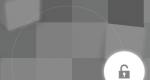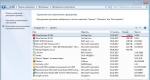Ошибка данных скс жесткого диска. Как исправить ошибку в данных CRC: способы лечения дисков
Внешний хард Seagate Backup Plus 1 TB USB Portable
был приобретен почти два года назад.
Все это время работал без нареканий, не падал, повреждений не было.
Возможно, несколько раз был некорректно отключен от компьютера путем небезопасного извлечения, а обычного выдергивания шнура из USB разъема...
Хард использовался в первую очередь для хранения нужной информации (софт, исходники выполненных работ и т.п.), часто не эксплуатировался, периодически наполнялся информацией и отправлялся на дальнюю полку (где темно и сухо). Заполнен был чуть больше половины.
В очередной раз, когда возникла необходимость его использования появилась надпись - "Нужно отформатировать диск в дисководе перед тем, как использовать его. Отформатировать? " После появления этого сообщения возникло нарастающее ощущение паники и первая мысль - как спасти данные с внешнего HDD?
Надо сказать, что диск определялся, как обычный съемный диск и при попытке открыть его, выдавал сообщение о необходимости Форматирования.
![]()
Всегда подключался по usb 2.0 к ноутбуку.
После отказа форматировать хард я увидел сообщение "Ошибка данных CRC 23 "
В "Управлении дисками" (Для XP: Панель управления-Администрирование-Управление компьютером) он также определился, но файловая система у него была RAW !
После долгого чтения различных ресурсов, был найден совет как спасти информацию при помощи программы R-Studio .
В панеле дисков выбираем девайс и нажимаем "Сканировать", настройки по-умолчанию, то есть сканим весь диск на предмет файлов любого типа.

После сканированию (у меня заняло более 4 часов), нажимаем "Показать содержимое диска", отмечаем файлы для восстановления и жмем "Восстановить помеченные".
После этого в следующем окне выбираем путь, куда восстанавливать файлы. Здесь указываем другой HDD, установленный в системе и нажимаем "Да":

Все получилось, R-Studio помогла решить основную задачу - спасти (вытащить) данные с HDD, при этом он был подключен по USB. Паника стала отходить, но осталось непонимание того, что же произошло с девайсом.
Далее я прочитал, что часто бывают сбои при чтении из-за неисправности переходника SATA-USB внутри коробки HDD. Чтобы это исключить я отсоединил переходник и подключил Seagate к разъему SATA в системном блоке.

При включении система запустила Scandisk с целью проверки вновьподключенного HDD:
В ходе проверки были получены несколько сообщений вида:
Deleting index entry...
и Inserting an index entry into...
После прохождения проверки система загрузилась и Seagate стал доступен для открытия.

Чудо! Информация, находящаяся на нем до глюка была доступна для просмотра.
Также на нем появилась папка found.000
Подобные папки содержат файлы или их восстановленные фрагменты.
Следующим шагом я запустил проверку Seagate на вирусы.
Вирусов обнаружено не было.
Далеенеобходимо выяснять техническое состояние хард-диска при помощи S.M.A.R.T.
S.M.A.R.T. - это технология самотестирования и отчетности, присутствует у всех современных винчестеров. Данные по S.M.A.R.T. можно получить при помощи специализированного ПО.
Как работать с Victoria for Windows
Для начала работы во вкладке "Standart" кликаем справа на необходимом девайсе:
Слева появляется информация о харде, так называемый паспорт устройства.

После рядом с кнопкой "GET SMART" отобразится общий результат сомотестирования HDD, в моем случае написано "GOOD". Это уже хорошо.
Справа тест самодиагностики расписан по показателям с их значениями для текущего HDD.
В колонке "Health" (Уровень здоровья, если дословно) наглядно отображается значение того или иного параметра в виде цветных кружков.
Зеленым цветом показано приемлемое значение, желтым - значение, на которое необходимо обратить внимание и, если это возможно, принять меры по улучшению.
Красные круглеши говорят о том, что значение показателя не соответствует нормальному диапазону.
Особое внимание заслуживает параметр "Reallocated sector count " - Число перенесенных секторов, то есть тех, которые S.M.A.R.T. посчитал сбойными и из которых информация была перенесена в резервную область. Соответственно, если значение параметра более 0, то на диске присутствуют "плохие блоки" и процесс его "старения" уже запущен.
Вцелом, если S.M.A.R.T. оказался GOOD, то переходим к следующей вкладке "Test", где Victoria позволяет провести тщательный анализ поверхности дисков на присутствие (плохих) кластеров. Этот процесс занял у меня заняло 2 с половиной часа.

Здесь выбираем режим "Ignor" (игнорировать найденные bad blocks, то есть не предпринимать с ними пока никаких действий, а только показать информацию об их наличие или отсутствии.)
Указываем, информацию о каких блоках мы хотим получить:

Все блоки обозначены цветами в зависимости от количества времени чтения:

После этого нажимаем кнопку "Start".
Пока идет проверка может заняться своими делами, главное не работать с хардом, на котором запущена проверка, иначе это заметно увеличит время анализа.
Слева в окне наглядно происходит процесс сканирования поверхности диска по блокам и напротив цветных блоков отображается количество тех или иных секторов.
Если по завершению проверки окажется наличие красных и синих секторов, это говорит о том, что на харде появились бэд блоки (bad blocks) и необходимо выполнить ремаппинг, то есть заменить плохой сектор на сектор из резервной области.
Сделать это можно, включив режим сканирования "Remap" и снова запустить процесс.

В этом режиме сканирование будет ещё более длительным, потому что помимо проверки будет происходить перезапись плохих секторов.
В моем случае завершению проверки диска у меня был найден 1 сектор синего цвета.
![]()
Откуда он возник - не понятно, то ли из-за логического сбоя, то ли физического повреждения.
В любом случае, почти каждый случай выхода из рабочего строя харда имеет индивидуальные особенности. Повлиять может куча разных факторов от перебоев электричества до глюков системы.
Как мне стало понятно из сотни-другой прочитанных статей по восстановлению информации и обнаружению bad blockов, некоторые харды продолжают сбоить с растущей периодичностью, а некоторые безупречно работают на протяжении последующих лет.
Но в любом случае не следует на 100%
полагаться на устройство и особо важную информацию при возможности
необходимо дублировать на другом носителе.
И если уж обнаружили сбойные сектора, то периодически проверяйте показания S.M.A.R.T. и раз в полгода тестите поверхность харда, чтобы избежать неприятных сюрпризов.
Надеюсь, заметка кому-то окажется полезной и большая благодарность разработчикам R-Studio , дай, Бог, вам здоровья!
При установке программ или игр, выдает ошибку «Ошибка в данных CRC файл не может быть копирован «. Такая же происходит и при копировании некоторых файлов с диска или флешки на компьютер.

Чаще всего у возникновения этой ошибки одна из трёх причин:
- Поврежден файл, который вы пытаетесь открыть или скопировать.
- Поврежден носитель, флешка, переносной внешний жесткий диск и тд.
- Повреждена оперативная память компьютера.
Поврежден файл
Если вы качали с торрента, то удалите файлы относящиеся к данной раздаче и файл торрента. После чего скачайте заново и попробуйте запустить снова. Если ошибка повторяется, значит проблема возможна с раздачей и необходимо найти другого раздающего и скачать новый торрент файл.
Если вы качаете с флешки или внешнего жесткого диска и получаете данную ошибку, скорее всего файл надо скопировать на носитель заново, поскольку восстановить его уже не удастся.
Поврежден носитель, флешка или внешний жесткий диск
Нажмите на нём правой кнопкой мыши -> Свойства -> Сервис — > Проверка на наличие ошибок. Если повезет, вы сможете исправить ошибки в автоматическом режиме, после чего всё заработает нормально. Если же проверка не поможет, значит файл уже не восстановить, да и носитель придется менять.
Проверка оперативной памяти
Чтобы проверить оперативную память, скачайте программу MemTest или аналог. Она поможет подтвердить проблему с памятью и тогда нужно будет заменить этот модуль с оперативной памятью. Найти программу MemTest или аналог вы можете в Google или Яндекс за пару минут по запросу «Диагностика оперативной памяти».
Если эта статья вам помогла, напишите в комментариях об этом пожалуйста. Если что-то не получилось, пишите, постараюсь помочь.
Да – жизнь состоит не только из белых полос. Случаются в ней и неприятности – мелкие, средние, крупные.. и ошибка CRC. К какому типу можно отнести это безобразие, которое способно повысить уровень адреналина в крови пользователя, решившего приятно провести время за своим ПК и закачать что-то крайне интересное на свой жесткий диск, но не способного завершить этот крайне необходимый процесс?
Существует два варианта этой неприятности:
- Приемлемая – которая связана с несовпадением контрольных размерных сумм.
- Более серьезная – которую вызывают проблемы с жестким диском.
Думаете все плохо? Ой, да ладно – доктор Ай-Тупит и здесь придет вам на выручку!
Решаем ошибку CRC в первом случае
Итак, прежде всего, необходимо подумать – после чего возникает ошибка CRC? Не поверите, но в подавляющем числе случаев ее первопричиной является использование торрентов.
Да, конечно, торрент – наше все. Тем не менее, даже эта технология иногда создает некоторые неприятности. Что самое обидное – они могут проявить значительно позже, например, на стадии установки (где-нибудь минут через сорок после начала инсталляции интерактивной новинки) возникает надпись «ошибка данных CRC при установке игры». И хоть треснись головой об стенку, хоть откуси пол клавиатуры или десять раз скорми компьютерную мышку любимому коту – ничего не поможет.
Есть выход? Есть! Он заключается всего в нескольких этапах, правда они потребуют от пользователя очередной траты времени:
- Запустить торрент-клиент.
- Удалить с него ранее законченные загрузки (конкретно именно ту, которая при установке всегда заканчивается надписью «ошибка CRC).
- Тоже самое сделать с записанной инфой на жестком диске любимого компа.
- Найти более качественную раздачу и, естественно, поставить ее в очередность загрузки.
Кстати, хороший раздатчик всегда сообщает контрольную сумму размера скаченного файла. Поэтому у пользователя, который уже раз обжегся, есть возможность проверить теоретические и реальные размерные характеристики, чтобы дважды не попасть в одну и туже неприятность.
Ошибка CRC – исправление второго варианта
Итак, возникла ошибка данных CRC на внешнем жестком диске или традиционном оборудовании, которое пылится в корпусе компа. Решение этой проблемы потребует от пользователя больших усилий, тем не менее, ничего сложно, чем не справится доморощенный Билл Гейтс.
Первый этап заключается в банальной проверке, которая может подсказать – как исправить ошибку в данных CRC.
Все делается легко и просто:
- Выбрать именно тот диск, которые при попытке записи информации приводит к подобной ситуации.
- Перейти в «свойства» – «сервис» – «проверка». Правая кнопка мышки вам в помощь.
- Попробовать переварить информацию, которая будет выдана на экран монитора при ее завершении.
В принципе, не заморачивайтесь – переходите сразу к дефрагментации диска. Тем более, что кнопка старта этого процесс расположена очень удобно – в том же меню, откуда выполнялась проверка.
Здесь можно перекурить, сварить борщ, приготовить селедку под шубой, пообщаться с любимым хомячком, научиться делать бумажные самолетики – дефрагментация очень долгий и занудный процесс.
Завершили, проверили.. не помогло. Что делать-то? Чем лечить ошибку данных CRC HDD? Главное не.. ну вы поняли – не делать того, чем запрещено заниматься в танке, а спокойно продолжать процедуры лечения. Не паникуем, а скачиваем одну из спецпрограмм, например Victoria или HDD Regenerator. Главное не провтыкать, а сразу изменить настройки программ так, чтобы они начинали выполнять свою полезную работу перед самим запуском операционной системы.
Создание дисков на винчестере или запись загрузочной флешки сложная задача, особенно когда баги идут один за другим. Интегрированная утилита Diskpart в чем-то хороша, но серия обнаруженных ею ошибок, иногда лишает полностью желания что-то делать. Разберем все случаи по отдельности.
Мы рассмотрели несколько моментов, когда возможны проблемы при использовании Дискпарт.
- Ошибка в данных CRC
Первым рассмотрим случай с «ошибка в данных CRC». Она очень характерна при работе с винчестером. Проявляется на фоне поврежденных исходных или передаваемых файлах. Особый алгоритм Windows не может проверить целостность заданного пользователем софта.
Если возникает такая ситуация при записи загрузочного диска, тогда проверти его целостность, скачайте образ Windows заново, возьмите другую флешку.
- Ошибки Ввода/Вывода
Этот баг также связан с винчестером. Он может появиться из-за технической поломки, вследствие обновлений ОС, изменений основных разделов, закрытия прав администратора и т. д.

Windows также не будем списывать со счетов. Может именно ваша «пиратская» версия переполнена всякими битыми секторами, а значит, поможет только переустановка ОС.
- Устройство не готово и параметр задан неверно
Проявляется при работе с флешкой. Скорее всего, пользователь не может ее отформатировать или что-то записать, ведь команды в Diskpart прописаны не верно.

- Запрос не был выполнен
Во многих случаях флешки с такими ошибками, скорее всего, сломаны. Однако последней надеждой становиться форматирование DISKPART. Именно форматирование может помочь, поэтому прибегайте к помощи разных утилит – терять уже нечего.
При установке программ или игр, выдает ошибку «Ошибка в данных CRC файл не может быть копирован «. Такая же происходит и при копировании некоторых файлов с диска или флешки на компьютер.

Чаще всего у возникновения этой ошибки одна из трёх причин:
- Поврежден файл, который вы пытаетесь открыть или скопировать.
- Поврежден носитель, флешка, переносной внешний жесткий диск и тд.
- Повреждена оперативная память компьютера.
Поврежден файл
Если вы качали с торрента, то удалите файлы относящиеся к данной раздаче и файл торрента. После чего скачайте заново и попробуйте запустить снова. Если ошибка повторяется, значит проблема возможна с раздачей и необходимо найти другого раздающего и скачать новый торрент файл.
Если вы качаете с флешки или внешнего жесткого диска и получаете данную ошибку, скорее всего файл надо скопировать на носитель заново, поскольку восстановить его уже не удастся.
Поврежден носитель, флешка или внешний жесткий диск
Нажмите на нём правой кнопкой мыши -> Свойства -> Сервис — > Проверка на наличие ошибок. Если повезет, вы сможете исправить ошибки в автоматическом режиме, после чего всё заработает нормально. Если же проверка не поможет, значит файл уже не восстановить, да и носитель придется менять.
Проверка оперативной памяти
Чтобы проверить оперативную память, скачайте программу MemTest или аналог. Она поможет подтвердить проблему с памятью и тогда нужно будет заменить этот модуль с оперативной памятью. Найти программу MemTest или аналог вы можете в Google или Яндекс за пару минут по запросу «Диагностика оперативной памяти».
Если эта статья вам помогла, напишите в комментариях об этом пожалуйста. Если что-то не получилось, пишите, постараюсь помочь.